Wenn Sie Photoshop bereits seit einiger Zeit verwenden, haben Sie wahrscheinlich die Ebenenüberblendungsmodi genutzt, mit denen Sie auf einfache und leistungsstarke Weise die Art und Weise ändern können, in der zwei oder mehr Ebenen miteinander verschmelzen oder interagieren.
Mischmodi können für kreative Effekte verwendet werden, sie haben jedoch auch praktische Funktionen für die Bildretusche, z. B. die Verwendung des Mischmodus „Bildschirm“, um ein unterbelichtetes Bild aufzuhellen, des Mischmodus „Multiplizieren“, um überbelichtete Bilder abzudunkeln, oder des Mischmodus „Überlagern“, um den Kontrast sofort zu erhöhen ein Bild, das mehr "Pop" braucht.
Möglicherweise haben Sie auch die Möglichkeit von Photoshop genutzt, Ebenen zusammenzuführen. Das Zusammenführen von Ebenen bietet mehrere wichtige Vorteile, z. B. die Übersichtlichkeit und Ordnung des Ebenenbedienfelds sowie die Reduzierung der Dateigröße des Dokuments. Das Zusammenführen von Ebenen kann auch ein notwendiger Schritt sein, bevor weitere Bearbeitungen an einem Bild vorgenommen werden.
Bei aller Leistungsfähigkeit der Mischmodi und den Vorteilen des Zusammenführens von Ebenen in Photoshop passiert jedoch häufig etwas Seltsames, wenn wir versuchen, mehrere Ebenen zusammenzuführen, wenn diese Ebenen auf unterschiedliche Mischmodi eingestellt sind. Was passiert, ist, dass wir normalerweise ein anderes Bild haben als vor dem Zusammenführen der Ebenen. Manchmal ist es ein subtiler Unterschied; Manchmal ist es ein großer Unterschied. Wenn Sie noch nicht auf dieses Problem gestoßen sind, werden Sie es wahrscheinlich irgendwann tun. In diesem Tutorial sehen wir uns ein Beispiel für das Problem an, erklären, warum es auftritt, und lernen einen einfachen Trick, um es zu umgehen!
In diesem Tutorial wird davon ausgegangen, dass Sie bereits mit den Ebenenüberblendungsmodi in Photoshop vertraut sind. Wenn nicht, lesen Sie unbedingt unser Tutorial "Fünf wesentliche Mischmodi für die Fotobearbeitung", in dem ich Ihnen alles vorstelle, was Sie wissen müssen.
Das Problem beim Zusammenführen von Mischmodi
Um ein Beispiel für das Problem zu sehen, erstelle ich ein schnelles zusammengesetztes Bild mit drei separaten Fotos und einigen Mischmodi. Da das Zusammenstellen von Bildern in Photoshop ein großes Thema ist, das den Rahmen dieses Lernprogramms sprengt, werde ich das recht schnell durchgehen. Wenn wir in mein Ebenenbedienfeld schauen, sehen wir, dass ich bereits alle drei Fotos zu meinem Dokument hinzugefügt habe und dass jedes Bild auf einer eigenen Ebene liegt:
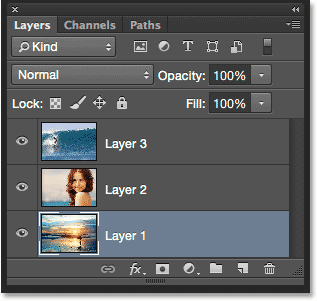
Das Ebenenbedienfeld zeigt jedes Foto auf einer unabhängigen Ebene an.
Erfahren Sie, wie Sie mehrere Bilder in Photoshop als Ebenen öffnen können!
Schauen wir uns die Fotos einzeln an und beginnen mit dem Foto unten. Ich schalte die beiden oberen Ebenen aus, indem ich auf ihre Sichtbarkeitssymbole klicke :
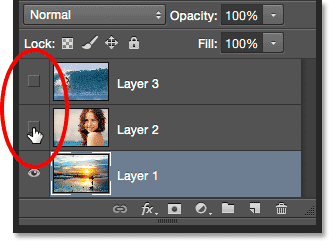
Temporäres Ausblenden der beiden obersten Ebenen im Dokument.
Wenn Sie die beiden oberen Ebenen ausblenden, sehen Sie nur das Bild auf der unteren Ebene. Dies ist das Foto, das ich als Ausgangspunkt für das Composite verwenden werde (Surfer am Strand-Foto von Shutterstock):
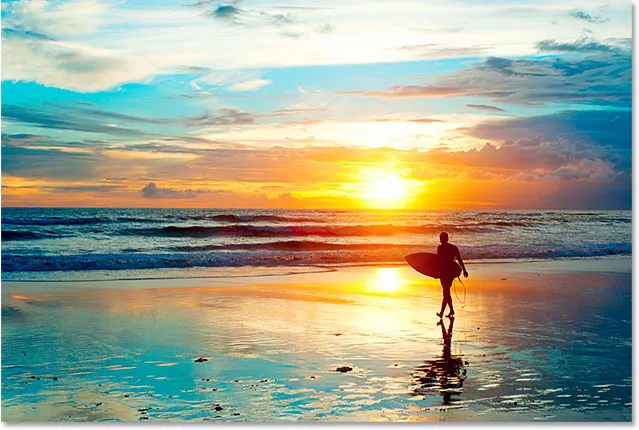
Das Bild auf der untersten Ebene.
Da dies die unterste Ebene ist, belasse ich den Mischmodus auf Normal (Standardmodus):
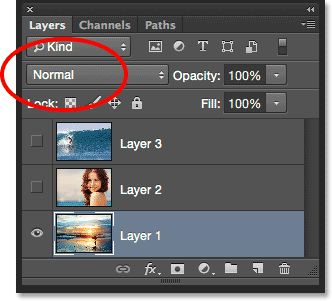
Belassen Sie die unterste Ebene im normalen Mischmodus.
Als nächstes schalte ich das zweite Bild (das auf der mittleren Ebene) ein, indem ich auf das Sichtbarkeitssymbol klicke :
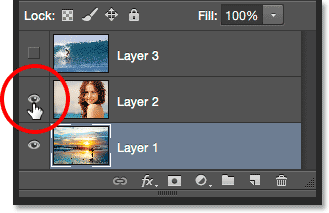
Klicken Sie auf das Sichtbarkeitssymbol für Layer 2.
Hier ist mein zweites Foto. Um Zeit zu sparen, habe ich es bereits zugeschnitten und neu positioniert, damit es besser in die Komposition passt (Frau am Strand, Foto von Shutterstock):

Das Bild auf der mittleren Ebene.
Dieses Bild ist derzeit auch auf den normalen Mischmodus eingestellt, weshalb das darunter liegende Foto vollständig gesperrt wird. Um die beiden Bilder zu mischen, klicke ich zuerst im Ebenenbedienfeld auf Ebene 2, um sie auszuwählen. Dann ändere ich den Mischmodus von Normal auf Multiplizieren . Ich werde auch den Opazitätswert auf 60% senken:
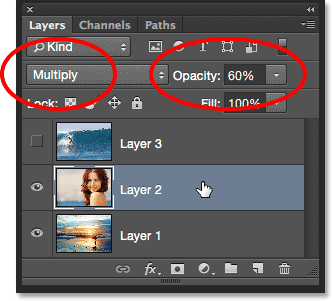
Ändern Sie den Mischmodus auf Multiplizieren (und die Deckkraft auf 60%).
Hier ist das Ergebnis der Vermischung der beiden Ebenen. So weit, ist es gut:

Der Effekt des Mischens von Ebene 1 und Ebene 2.
Lassen Sie uns das dritte Bild (auf der obersten Ebene) einfügen. Ich schalte es im Dokument wieder ein, indem ich auf das Sichtbarkeitssymbol klicke :
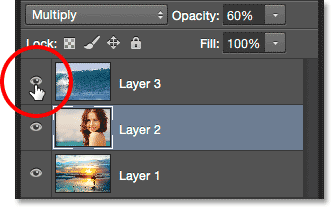
Klicken Sie auf das Sichtbarkeitssymbol für Layer 3.
Hier ist mein oberstes Bild. Nochmals, um Zeit zu sparen, habe ich es bereits zugeschnitten und neu positioniert (beim Surfen auf dem Wellenfoto von Shutterstock):
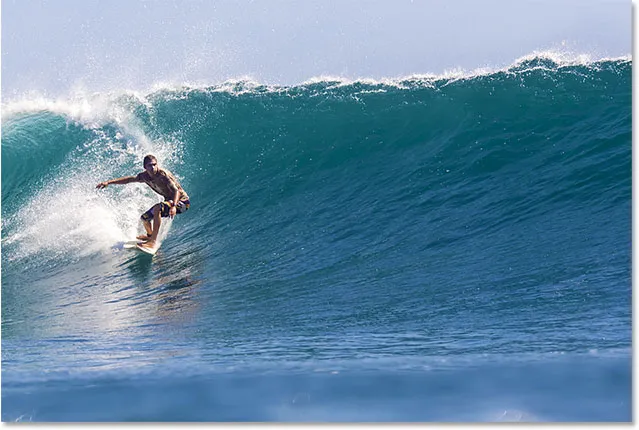
Das Bild auf der obersten Ebene.
Um dieses obere Bild mit den Fotos darunter zu mischen, klicke ich auf Ebene 3, um es auszuwählen, und ändere dann den Mischmodus von "Normal" in " Überlagern" :
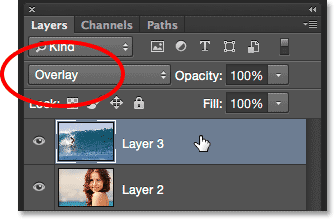
Ändern Sie den Mischmodus der obersten Ebene in Überlagern.
Hier ist das Ergebnis, bei dem alle drei Ebenen jetzt miteinander verschmelzen. Nicht schlecht, wenn man bedenkt, dass ich nur ein paar Ebenenüberblendungsmodi ändern musste (und die Deckkraft der mittleren Ebene herabsetzte):

Das Ergebnis der Mischung aller drei Bilder.
Angenommen, ich bin mit den bisherigen Ergebnissen zufrieden und möchte nun das Gesamtbild weiter bearbeiten. Bevor ich das tun kann, muss ich die Ebenen zusammenführen. Vielleicht müssen Sie nur die beiden obersten Ebenen zusammenführen, da sie auf die verschiedenen Mischmodi eingestellt sind (mit "anders" meine ich, dass sie auf etwas anderes als den Standardmodus "Normal" eingestellt sind ). Mal sehen, was passiert, wenn ich versuche, nur diese beiden obersten Ebenen zusammenzuführen.
Es gibt verschiedene Möglichkeiten, wie ich sie zusammenführen kann. Eine Möglichkeit wäre die Verwendung des Photoshop-Befehls " Nach unten zusammenführen", mit dem die aktuell ausgewählte Ebene mit der Ebene direkt darunter zusammengeführt wird. Das hört sich genau so an, wie wir es brauchen. Wenn Sie also meine oberste Ebene ( Ebene 3) im Ebenenbedienfeld ausgewählt haben, gehe ich zum Menü Ebene in der Menüleiste oben auf dem Bildschirm und wähle „ Nach unten zusammenführen“ :
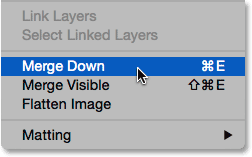
Gehe zu Ebene> Nach unten zusammenführen.
Hier ist das Ergebnis nach dem Zusammenführen der obersten Ebene (auf den Mischmodus Überlagern eingestellt) mit der darunter liegenden Ebene (auf den Mischmodus Multiplizieren eingestellt). Wie wir sehen können, stimmt etwas nicht. Das Bild hat plötzlich den größten Teil seines Kontrasts verloren. Es sieht auch viel dunkler aus als vorher:

Das Ergebnis nach Anwendung des Befehls Zusammenführen nach unten.
Schauen wir im Ebenenbedienfeld nach, ob wir herausfinden können, was passiert ist. Hier sehen wir, dass die beiden obersten Ebenen tatsächlich auf Ebene 2 zusammengeführt wurden, aber was ist mit meinem Overlay-Mischmodus passiert? Es ist weg! Ich habe nur noch den Mischmodus "Multiplizieren". Das erklärt, warum das Bild jetzt so viel dunkler aussieht:
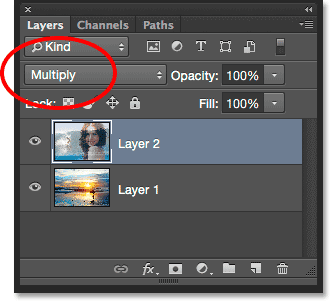
Der Overlay-Mischmodus ist nicht mehr verfügbar. Es bleibt nur der Multiplikationsmodus.
Nun, das hat nicht funktioniert, also drücke ich Strg + Z (Win) / Befehl + Z (Mac) auf meiner Tastatur, um den Befehl "Zusammenführen nach unten" schnell rückgängig zu machen. Eine andere Möglichkeit, die beiden obersten Ebenen zusammenzuführen, ist der Befehl „Ebenen zusammenführen“ in Photoshop. Wenn meine oberste Ebene bereits ausgewählt ist, drücke und halte ich die Umschalttaste und klicke auf die mittlere Ebene. Dadurch werden sowohl die Überlagerungsebene als auch die Multiplikationsebene gleichzeitig ausgewählt:
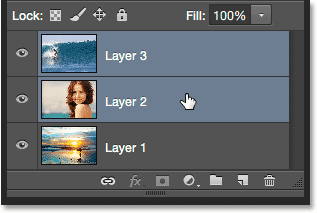
Auswahl beider Mischmodusebenen.
Wenn Sie beide Ebenen ausgewählt haben, kehren Sie zum Menü " Ebene" oben auf dem Bildschirm zurück und wählen dieses Mal " Ebenen zusammenführen" :
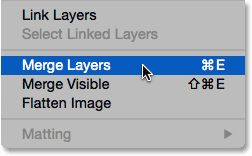
Gehen Sie zu Ebene> Ebenen zusammenführen.
Hat es funktioniert? Nee. Der Befehl "Ebenen zusammenführen" hat zu einem anderen Ergebnis geführt als der Befehl "Nach unten zusammenführen", aber es ist immer noch nicht richtig. Die beiden oberen Bilder wurden zusammengeführt, aber was ist mit meinem dritten Bild (dem auf der unteren Ebene) passiert? Es ist völlig verschwunden:

Das Ergebnis nach dem Anwenden des Befehls Ebenen zusammenführen.
Im Ebenenbedienfeld sehen wir, dass Photoshop die beiden obersten Ebenen wieder wie erwartet zusammengeführt hat. Diesmal wurden jedoch sowohl der Überlagerungs- als auch der Multiplikationsmischungsmodus verworfen und die zusammengeführte Ebene auf Normal gesetzt. Aus diesem Grund blockiert die zusammengeführte Ebene jetzt das Bild auf der untersten Ebene vollständig für die Ansicht:
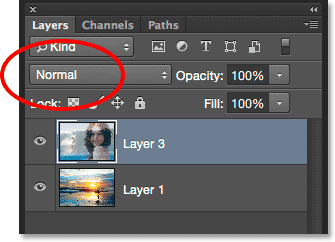
Mit dem Befehl Ebenen zusammenführen wurden beide Mischmodi verworfen.
Plugin für Shortcodes, Aktionen und Filter: Fehler im Shortcode (ads-photoretouch-middle_2)
Warum wir Mischmodi nicht zusammenführen können
So was ist los? Warum kann ich die Ebenen Overlay und Multiply nicht einfach zusammenführen, ohne das Gesamterscheinungsbild des Verbunds zu ändern? Das ist eine gute Frage. Tatsächlich ist es so gut, dass es drei gute Gründe gibt, warum es nicht funktioniert.
Plugin für Shortcodes, Aktionen und Filter: Fehler im Shortcode (ads-retouch-middle-floatleft)
Der erste Grund ist, was Mischmodi in Photoshop bewirken oder genauer gesagt, was sie nicht bewirken. Mischmodi ändern nicht die tatsächlichen Pixel auf der Ebene . Sie ändern einfach die Art und Weise, in der die Pixel auf der Ebene mit den Pixeln auf der Ebene oder darunter interagieren . Was wir nach dem Ändern des Mischmodus einer Ebene sehen, ist nichts anderes als eine Live-Vorschau dieser Interaktion. Die Pixel selbst haben sich nicht verändert.
Um schnell zu sehen, was ich meine, drücke ich Strg + Z (Win) / Befehl + Z (Mac) auf meiner Tastatur, um den Befehl Ebenen zusammenführen rückgängig zu machen. Dann ändere ich meine oberste Ebene (Ebene 3) von Überlagerung zurück in den normalen Mischmodus:
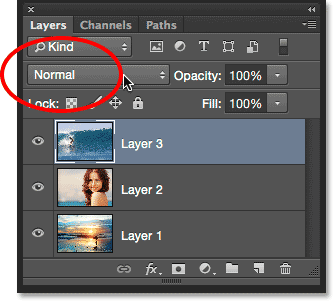
Setzt den Mischmodus der obersten Ebene wieder auf Normal.
"Normal" in der Welt der Ebenenüberblendungsmodi bedeutet einfach, dass die Ebene überhaupt nicht mit den darunter liegenden Ebenen interagiert. Auf diese Weise können wir den tatsächlichen Inhalt der Ebene anzeigen. Wenn Sie hier die oberste Ebene auf Normal zurücksetzen, sehen Sie, dass sich das Bild auf der Ebene in keiner Weise geändert hat. Alles, was ich getan habe, indem ich den Mischmodus in Überlagerung geändert habe, war die Art und Weise zu ändern, in der diese Pixel mit den Pixeln auf den darunter liegenden Ebenen interagieren. Wenn ich einen anderen Mischmodus als Überlagern ausprobiert hätte, würde ich ein anderes Ergebnis sehen, aber alles, was ich sehen würde, wäre eine Live-Vorschau. Das Originalbild auf der Ebene ändert sich nie:
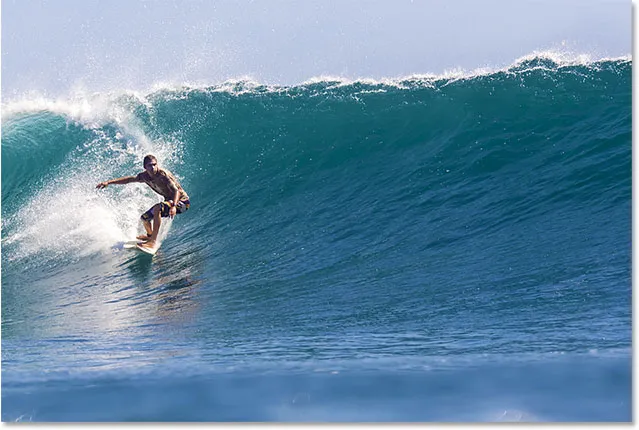
Mischmodi sind zerstörungsfrei . Durch das Ändern des Mischmodus einer Ebene werden niemals Pixel beschädigt.
Der zweite Grund ist, dass auf eine Ebene in Photoshop immer nur ein Mischmodus angewendet werden kann . Jeder Mischmodus bewirkt, dass die Pixel auf der Ebene auf unterschiedliche Weise interagieren, aber nur eine Möglichkeit kann aktiv sein. Der Überlagerungs-Mischmodus erhöht beispielsweise den Kontrast im Bild, während der Mischmodus „Multiplizieren“ das Bild abdunkelt. Es ist eine Wahl zwischen dem einen oder anderen. Es ist nicht möglich, dass eine einzelne Ebene beide Aufgaben gleichzeitig ausführt.
Der dritte Grund, warum ich die beiden Ebenen des Mischmodus nicht einfach zusammenführen kann, ohne das Gesamterscheinungsbild zu ändern, ist, dass das Gesamterscheinungsbild nicht einfach ein Ergebnis dieser beiden Ebenen ist. Dies ist ein Ergebnis der Zusammenarbeit aller drei Ebenen, einschließlich der untersten Ebene, die auf den normalen Mischmodus eingestellt ist. Die beiden obersten Ebenen sind möglicherweise diejenigen, deren Mischmodi geändert wurden. Denken Sie jedoch daran, dass sie nicht mit sich selbst oder nur miteinander verschmelzen. Sie verschmelzen auch mit der untersten Ebene (die, die wir gerne vergessen). Das heißt, wenn ich nach dem Zusammenführen der Ebenen genau das gleiche Ergebnis erzielen möchte, muss ich alle Ebenen zusammenführen, die das Ergebnis erzeugen, und die Ebene "Normal" am unteren Rand.
Der versteckte Tastaturtrick
Die schlechte Nachricht ist also, dass es einfach keine Möglichkeit gibt, das zu tun, was ich ursprünglich versucht habe. Ich kann die Ebenen Überlagerung und Multiplizieren nicht einfach zusammenführen, zumindest nicht, ohne das gesamte Erscheinungsbild des Bildes zu verändern. Jetzt wissen wir warum! Das Problem war, dass ich die Ebene am unteren Rand vergessen hatte (die Ebene, die auf den normalen Mischmodus eingestellt war). Es sind nicht nur meine beiden obersten Ebenen, die die Komposition erstellen. es ist eine Kombination aller drei Schichten. Das heißt, wenn ich das Ergebnis zusammenführen möchte, muss ich alle drei Ebenen zusammenführen (die auf Overlay, die auf Multiplizieren und die auf Normal).
Eine Sache, die ich nicht tun möchte, ist nur das Bild zu verflachen. Ich möchte meine Ebenen intakt halten und das bisher erzielte Ergebnis einfach auf einer neuen Ebene zusammenführen. Zum Glück enthält Photoshop einen versteckten Tastaturtrick, um genau das zu tun! Wählen Sie zunächst die oberste Ebene im Ebenenbedienfeld aus:
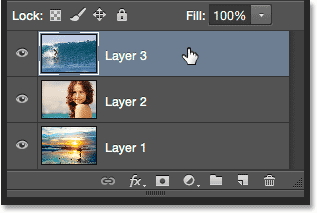
Auswahl der obersten Ebene.
Wenn die oberste Ebene ausgewählt ist, ist hier der Trick. Halten Sie die Umschalt-, Alt- und Strg- (Win) / Umschalt-, Wahltaste- und Befehlstaste (Mac) auf Ihrer Tastatur gedrückt und drücken Sie den Buchstaben E. Photoshop erstellt im Wesentlichen einen Schnappschuss der aktuellen Bilddarstellung (wobei alle Mischmodi intakt sind) und platziert den Schnappschuss dann auf einer brandneuen Ebene über den anderen! Es sieht nicht so aus, als wäre im Dokument etwas passiert (bereits ein gutes Zeichen), aber wenn wir in meinem Ebenenbedienfeld nachsehen, sehen wir, dass jetzt eine vierte Ebene ( Ebene 4 ) über den ursprünglichen drei Ebenen liegt:
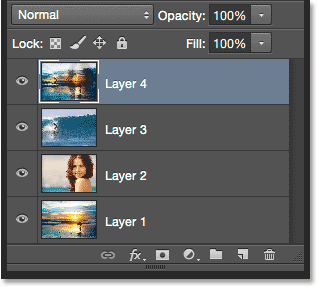
Photoshop macht eine Momentaufnahme des zusammengesetzten Bildes und platziert es auf einer neuen Ebene.
Um ein besseres Bild von dem zu bekommen, was gerade passiert ist, halte ich die Alt (Win) / Wahltaste (Mac) gedrückt und klicke auf das Sichtbarkeitssymbol von Layer 4. Dadurch bleibt die Ebene 4 sichtbar, aber alle anderen Ebenen im Dokument werden deaktiviert:
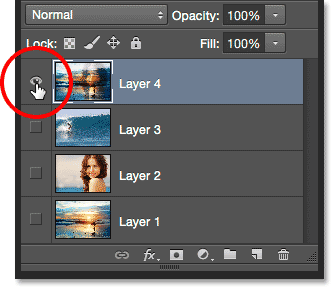
Deaktivieren Sie alle Ebenen außer der obersten Ebene, indem Sie bei gedrückter Alt- / Wahltaste auf das Sichtbarkeitssymbol klicken.
Obwohl Layer 4 jetzt der einzige sichtbare Layer in meinem Dokument ist, hat sich das Erscheinungsbild des Bildes nicht geändert. Das liegt daran, dass ich den gesamten Effekt erfolgreich auf dieser einzelnen Ebene zusammengeführt habe:

Alle drei Ebenen wurden erfolgreich auf der neuen Ebene zusammengeführt.
Um die anderen Ebenen wieder einzuschalten (obwohl ich das nicht wirklich brauche), drücke und halte ich noch einmal die Alt (Win) / Wahltaste (Mac) und klicke auf das Sichtbarkeitssymbol der Ebene 4:
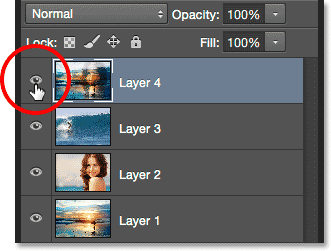
Aktivieren Sie die anderen Ebenen wieder, indem Sie bei gedrückter Alt- / Wahltaste erneut auf das Sichtbarkeitssymbol der Ebene 4 klicken.
An diesem Punkt ist es eine gute Idee, die oberste Ebene umzubenennen. Dazu doppelklicke ich auf den Namen "Layer 4", um ihn hervorzuheben, und tippe dann "Merged" als neuen Layernamen ein. Um die Namensänderung zu akzeptieren, drücke ich auf der Tastatur die Eingabetaste (Win) / die Eingabetaste (Mac):
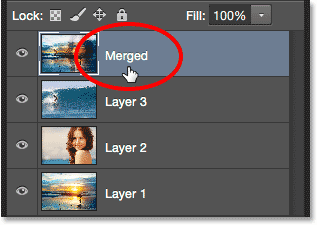
Umbenennen der neuen Ebene "Zusammengeführt".
Und da haben wir es! So verbinden Sie mehrere Ebenen, die in Photoshop auf unterschiedliche Mischmodi eingestellt sind! Weitere Tutorials zur Bildbearbeitung in Photoshop finden Sie in unserem Abschnitt zur Fotoretuschierung!